欢迎使用Small PDF转换成WORD转换器,这里为您提供SmallPDF转换器最新资讯以及SmallPDF转换器 相关基础教程、使用技巧、软件相关知识、软件激活、升级及常见问题等帮助。
发布时间:2019-06-27 22:47:24
Ppt和pdf相信大家都熟悉吧,前者是一种演示文档,常常用于演讲中方便演讲者讲解和观众更直观的了解;而后者只是一种文件格式,常常用于文件比较多的通告,尤其是在办公的朋友肯定经常接触,上级一般发的通知文稿就是pdf的形式。可是为什么要把ppt转换为pdf这种文件格式呢?大家都知道这两种格式的作用都差不多,并且都是用于放映观看,可是ppt文档只能是ppt这个软件打开,pdf文件就不一样了,我们可以用基本的浏览器就能打开,而且我们都知道ppt文档和pdf文件两者都是以图片照片的,pdf文件可以被photoshop读取,所以很多时候我们都把ppt演示文档转换为pdf文件进行放映,这样也是多一个备份,因为不是每个人的电脑都有powerpoint软件的,并且随着软件的不断更新,很多人用的都是以前的版本,有些格式是不支持的,所以我们今天就来学习学习ppt文档转换。转换PDF文件首先得使用一款转换器 ,小编使用的是small PDF转换器,下面是我用它给大家做的一个教程。
1.首先打开我们的转换器进入主界面中如图,看到左边的 其他文件转换成PDF 点击下拉菜单选择 PPT转PDF 。
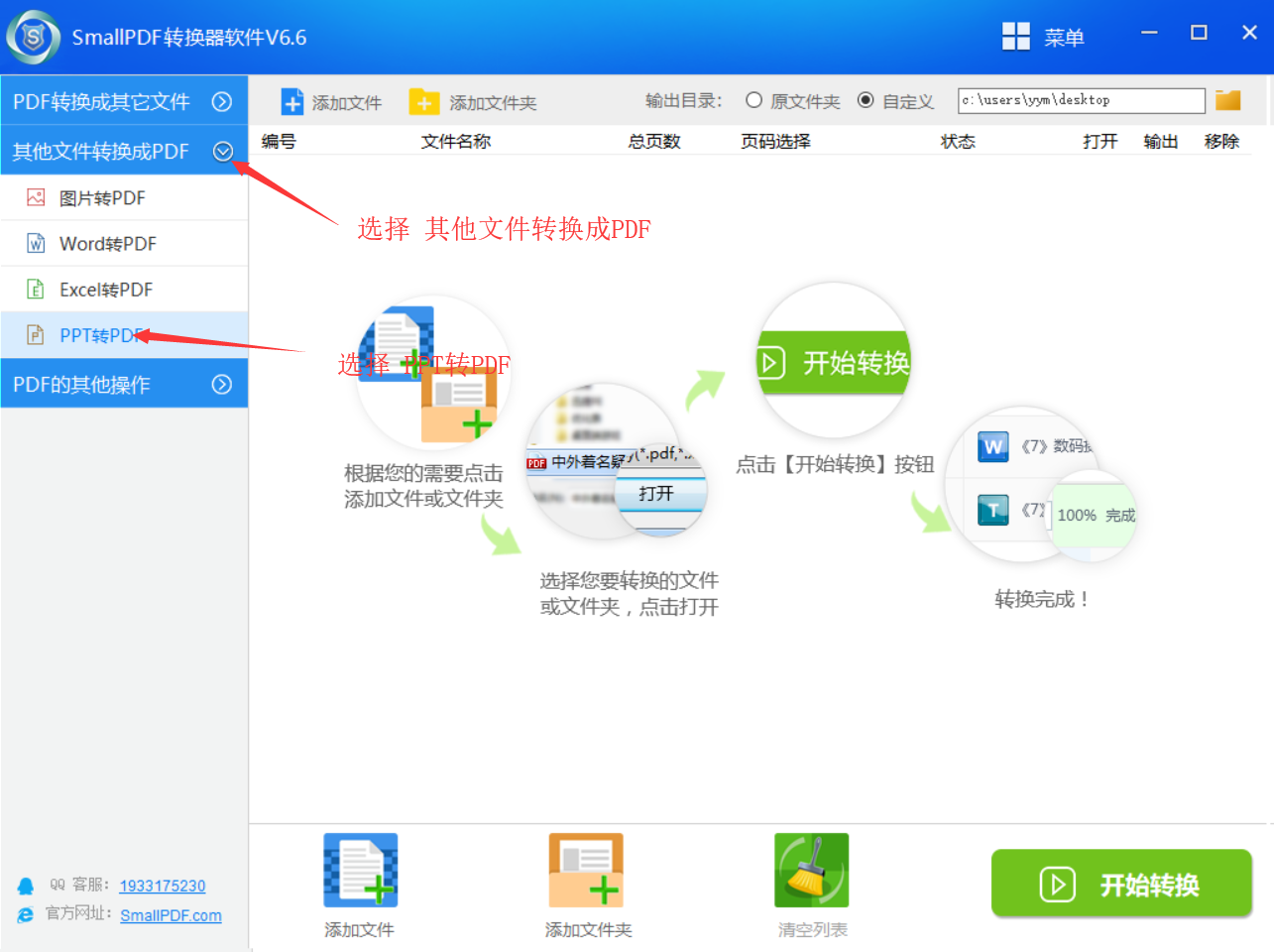
2.我们看到界面下方的 添加文件 和 添加文件夹 两个选项,我们选择 添加文件 在弹出的对话框中选择要转换的文件并打开。
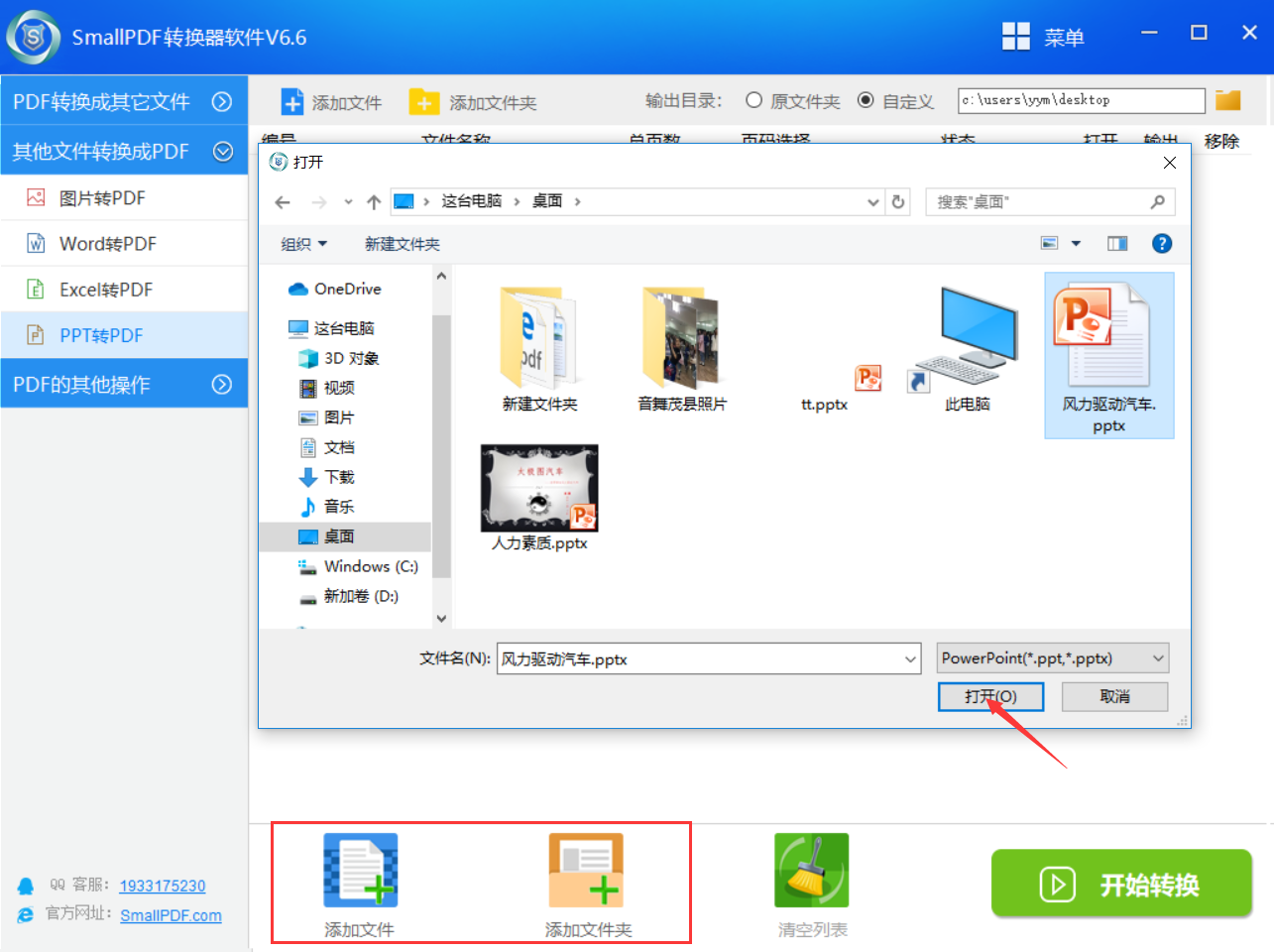
3.打开后如下图一样,我们选择下面的 开始转换 按钮。
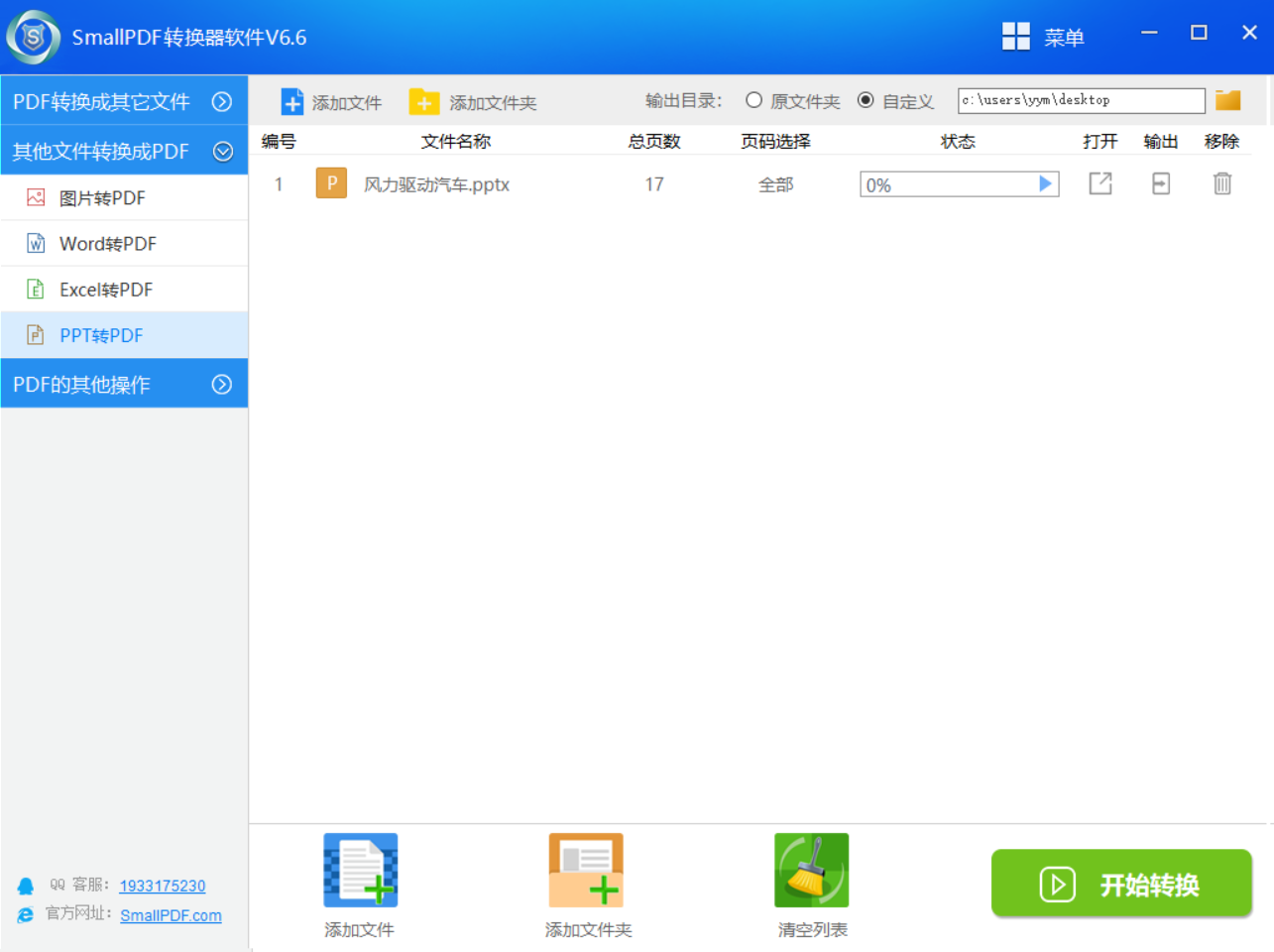
4.我们等待文件转换成功后它的图标会变成我们转换后的文件,并且状态栏的显示为100%
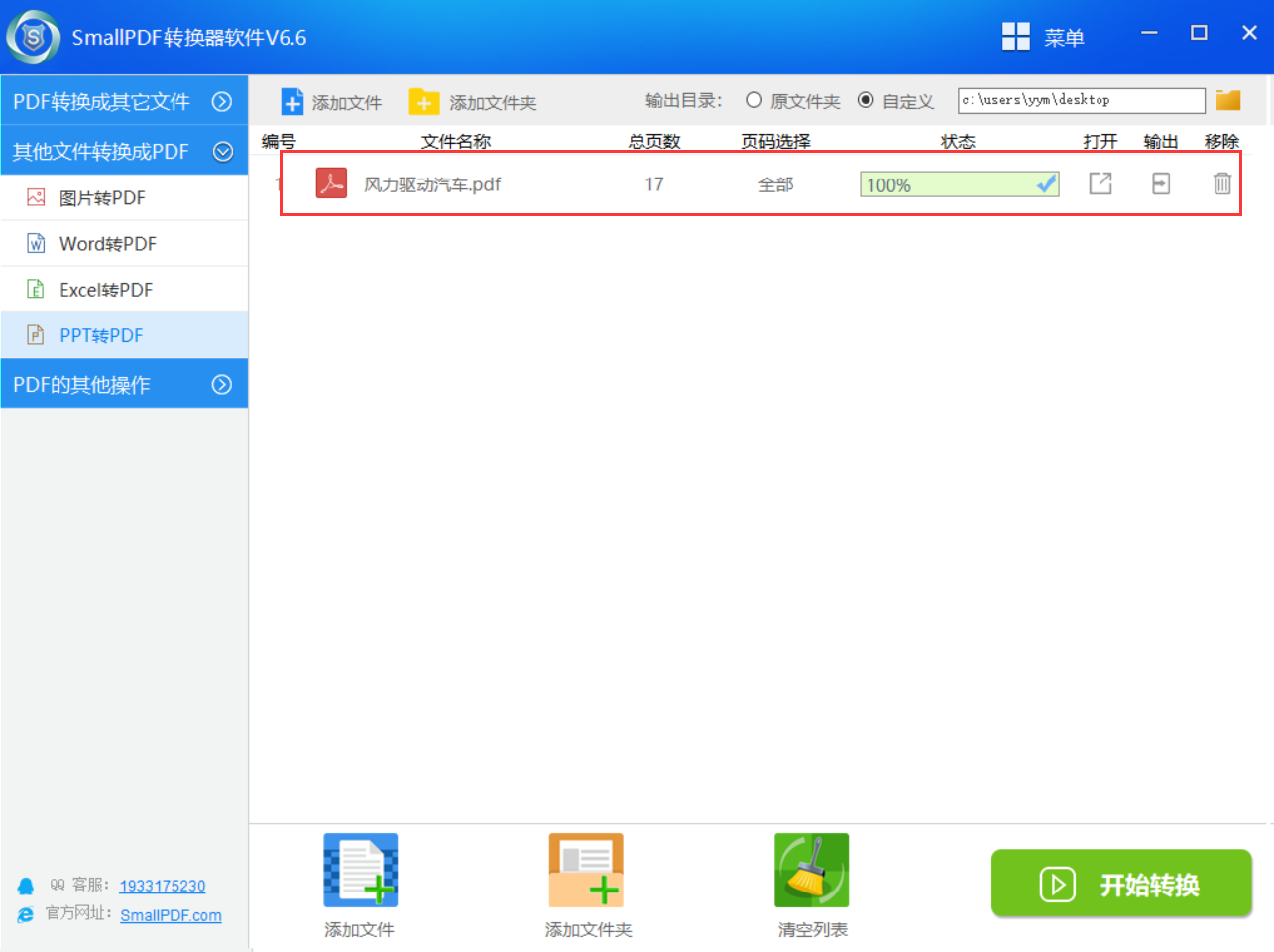
提醒:如果您在上方或者在教程中没有找到您想要的答案和解决办法,您可以随时询问客服。当然您还可以发送邮件至官方邮箱:kefu@smallpdfer.com,反馈SmallPDF转换软件中不理解或者疑惑的点,我们将竭尽为您服务。